Può essere piuttosto frustrante se stai cercando di guardare un video su Instagram o di rispondere a un post e Instagram continua a disconnetterti. Instagram non funziona potrebbe essere causato da diversi fattori, da una versione obsoleta dell'app a un problema con le estensioni del browser. Se ti stai chiedendo: "Perché Instagram continua a disconnettermi?" Siamo qui per aiutare. Abbiamo 12 soluzioni da provare se non riesci a rimanere connesso alla popolare piattaforma di social media.
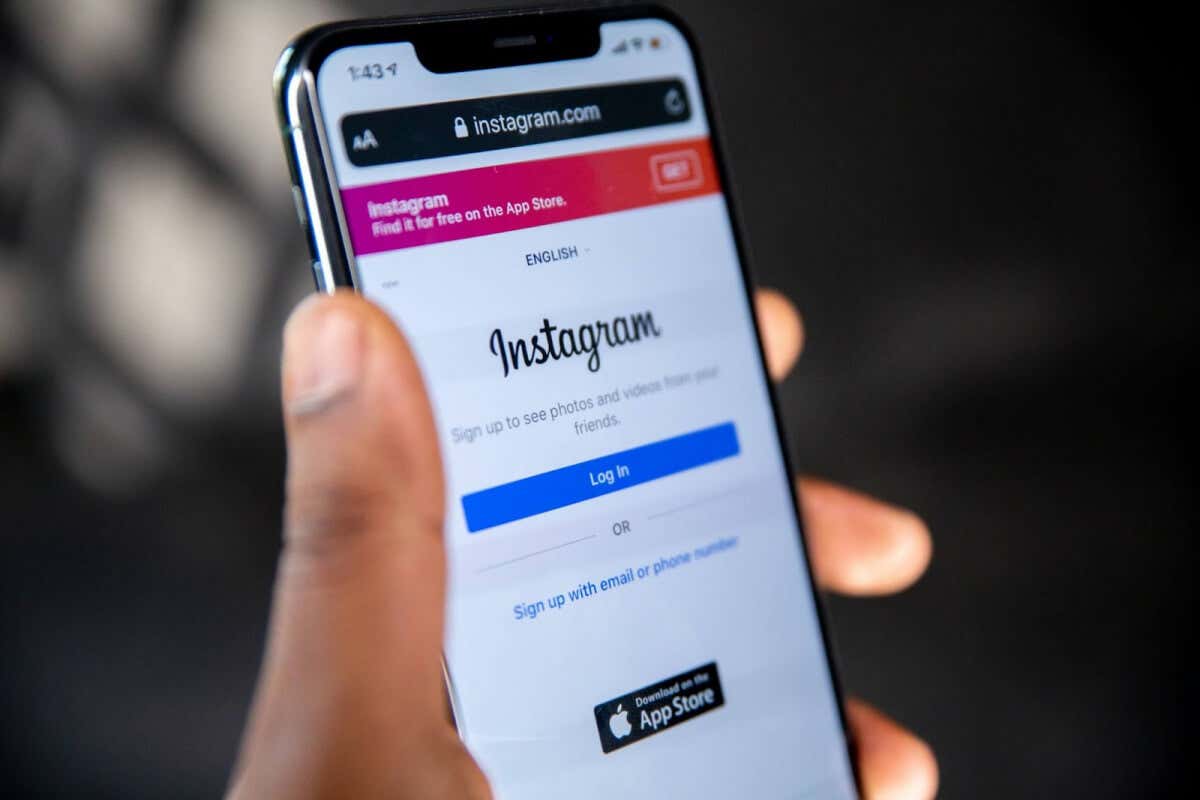
1 . Riavvia il tuo dispositivo mobile o computer
Il riavvio del tuo dispositivo mobile o computer può risolvere molti problemi comuni con Instagram, inclusi i problemi legati alla continua disconnessione.
2. Controlla la tua connessione Internet
La tua connettività Internet potrebbe essere il motivo per cui Instagram continua a disconnetterti. Controlla il router e riavvialo se necessario. Assicurati di trovarti in una zona con una buona connessione Internet. Se utilizzi una rete Wi-Fi pubblica o condivisa, controlla la potenza del segnale.
3. Controlla se Instagram non è attivo
Il motivo per cui Instagram continua a disconnetterti potrebbe essere semplice come un'interruzione del server. Puoi controllare DownDetector per vedere se Instagram è attualmente inattivo e segnalare il problema che stai riscontrando con il sito o l'app se non sono presenti interruzioni note.
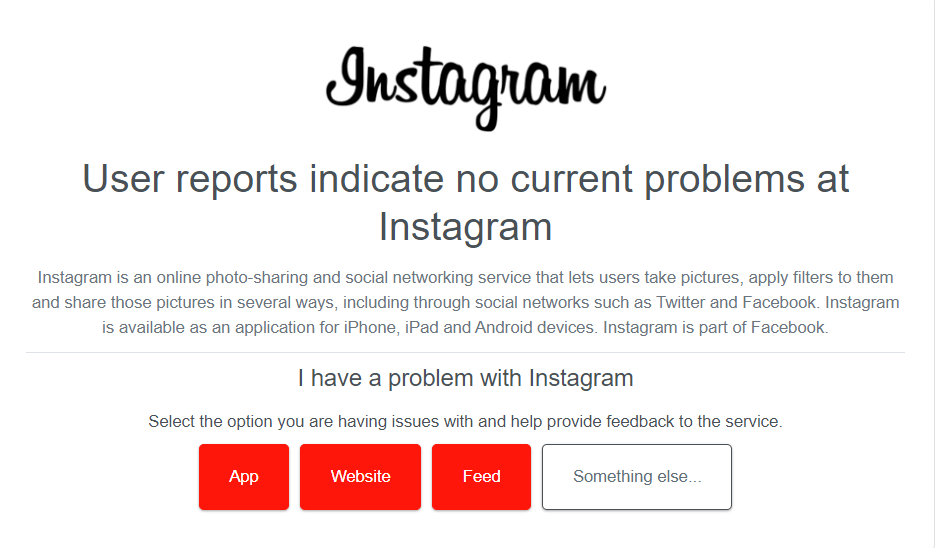
4. Aggiorna l'app Instagram
Assicurarti di utilizzare la versione più recente dell'app Instagram significa che avrai tutte le ultime correzioni di bug. La tua app dovrebbe aggiornarsi automaticamente, ma puoi sempre controllare su Google Play Store, Apple App Store o Microsoft Store se utilizzi la versione più recente di Instagram.
5. Controlla le impostazioni di data e ora del tuo dispositivo
Se il tuo dispositivo non mostra la data e l'ora corrette, Instagram potrebbe rispondere disconnettendoti ripetutamente dal tuo account a causa di un conflitto di sicurezza tra i certificati sul tuo dispositivo e i server di Instagram.
Anche se i tuoi dispositivi dovrebbero aggiornare automaticamente la data e l'ora, puoi verificare che queste impostazioni siano abilitate e aggiornare manualmente la data e l'ora, se necessario. Ecco come farlo su dispositivi Windows e Android.
Aggiorna data e ora su un PC Windows

Aggiorna l'ora e la data su un dispositivo Android

6. Svuota la cache di Instagram
Una cache danneggiata potrebbe essere la causa se Instagram continua a disconnetterti. Fortunatamente, è facile svuotare la cache di Instagram sul tuo PC o dispositivo mobile ed ecco come farlo nell'app Instagram e nel tuo browser.
Svuota la cache nell'app Instagram

Svuota la cache di Instagram in Google Chrome

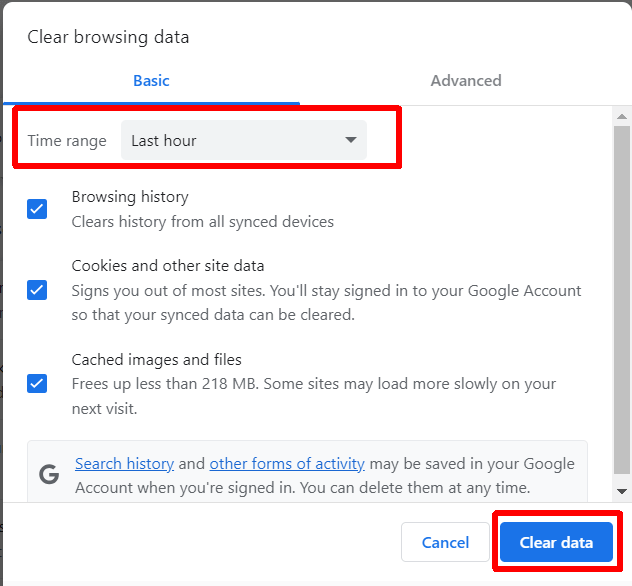
7. Disattiva le estensioni del browser
Se Instagram ti disconnette mentre utilizzi la piattaforma nel tuo browser, potrebbe trattarsi di un problema con le estensioni del browser. Un'estensione specifica del browser potrebbe causare conflitti con Instagram. Prova a disattivare le estensioni del browser per vedere se questo risolve il problema..

8. Disattiva la tua VPN
Una VPN è un ottimo modo per navigare in privato e può essere utile anche per accedere a contenuti bloccati in un'altra posizione. Tuttavia, la tua VPN potrebbe impedire l’accesso a Instagram o a contenuti specifici su Instagram, causando la disconnessione ripetuta della piattaforma. Prova a disabilitare la tua VPN per vedere se questo risolve il problema.
9. Disattiva o rimuovi app di terze parti
Se utilizzi un'app di terze parti per accedere a Instagram dal tuo dispositivo mobile, ad esempio un'app che ti consente di accedere con più account, questo potrebbe essere il motivo per cui Instagram continua a disconnetterti. A volte, queste app creano bug che possono influenzare la tua esperienza su Instagram. Se sospetti che sia così, disabilitali o rimuovili dal tuo dispositivo per vedere se questo risolve il problema.
10. Reinstallare Instagram
Instagram ti disconnette ancora o schiantarsi? Forse l'app è danneggiata. Prova a disinstallare e reinstallare l'app sul tuo dispositivo e speriamo che il problema venga risolto.
11. Verifica che il tuo account non sia stato violato
Instagram potrebbe continuare a disconnetterti se il tuo account presenta attività sospette. Tieni d'occhio eventuali accessi o attività insoliti che indicano che il tuo account è stato violato. Se sospetti di essere stato violato, cambia immediatamente la tua password Instagram e prendi in considerazione attivare l'autenticazione a due fattori per proteggere il tuo account.
12. Contatta l'assistenza di Instagram
Se nessuna delle soluzioni di cui sopra ha funzionato per te, è ora di contatta il supporto Instagram. Il team di supporto dovrebbe essere in grado di aiutarti a capire cosa sta causando il tuo problema e trovare una soluzione che, si spera, dovrebbe significare che non devi preoccuparti che Instagram ti disconnetta ogni cinque minuti. Ecco come contattare l'assistenza tramite l'app Instagram:.


Se tutto va bene, una di queste soluzioni ha funzionato per te, quindi non ti starai ancora chiedendo: "Perché Instagram continua a disconnettermi?" La maggior parte di queste soluzioni richiedono solo da pochi secondi a pochi minuti per essere implementate e, spesso, il problema con la disconnessione da Instagram può essere risolto rapidamente. Prima di andare, eccone come risolvere il ritardo di Instagram su Android e iPhone..